
თამაშის დროს შეამჩნიეთ რაიმე საინტერესო და გსურთ გაგიზიაროთ იგი თქვენს მეგობრებს? ან იქნებ იპოვნეთ შეცდომა და გინდათ თამაშის შესახებ დეველოპერებს გითხრათ ამის შესახებ? ამ შემთხვევაში, თქვენ გჭირდებათ სურათის გადაღება. და ამ სტატიაში ჩვენ გადავხედავთ, თუ როგორ უნდა გადავიღოთ სკრინშოტი თამაშის დროს.
როგორ გადავიღოთ ეკრანის სურათი Steam- ში?
მეთოდი 1
სტანდარტულად, თამაშში ეკრანის ანაბეჭდის მისაღებად, თქვენ უნდა დააჭიროთ F12 ღილაკს. შეგიძლიათ დააჭიროთ ღილაკს კლიენტის პარამეტრებში.

ასევე, თუ F12 არ მუშაობს თქვენთვის, მაშინ გაითვალისწინეთ პრობლემის მიზეზები:
ორთქლის გადახურვა არ შედის
ამ შემთხვევაში, უბრალოდ გადადით თამაშის პარამეტრებში და ფანჯარაში, რომელიც იხსნება, შეამოწმეთ ყუთი გვერდით "ჩართეთ თამაში Steam Overlay თამაშში"

ახლა გადადით კლიენტის პარამეტრებში და ღილაკზე "თამაშში" ასევე გახსენით გადახურვა.

თამაშის პარამეტრებს და dsfix.ini ფაილს აქვს სხვადასხვა გაფართოების მნიშვნელობა
თუ ყველაფერი წესრიგშია გადახურვით, ეს ნიშნავს რომ პრობლემები წარმოიშვა თამაშთან დაკავშირებით. დასაწყებად, გადადით თამაშში და იხილეთ პარამეტრებში, რომელი გაფართოებაა მითითებული იქ (მაგალითად, 1280x1024). დაიმახსოვრე ეს, და უკეთესი დაწერე. ახლა თქვენ შეგიძლიათ გასვლა თამაში.
შემდეგ თქვენ უნდა იპოვოთ dsfix.ini ფაილი. თქვენ უნდა მოძებნოთ იგი თამაშში root საქაღალდეში. თქვენ შეგიძლიათ უბრალოდ გადმოწეროთ ფაილის სახელი Explorer- ში ძებნაში.

გახსენით ნაპოვნი ფაილი notepad– ის გამოყენებით. პირველი ნომრები, რომლებიც ხედავთ - ეს არის რეზოლუცია - RenderWidth და RenderHeight. შეცვალეთ RenderWidth მნიშვნელობა პირველი ციფრის მნიშვნელობით, თქვენი დაწერა, და დაწერეთ მეორე ციფრი RenderHeight. შეინახეთ და დახურეთ დოკუმენტი.

მანიპულაციების დასრულების შემდეგ, შეგიძლიათ კვლავ გადაიღოთ ეკრანული კადრები Steam სერვისის გამოყენებით.
მეთოდი 2
თუ არ გსურთ იმის გარკვევა, თუ რატომ არ არის შესაძლებელი Steam- ის გამოყენებით ეკრანის სურათის შექმნა და თქვენთვის არ არის მნიშვნელოვანი, თუ როგორ უნდა გადაიღოთ სურათები, მაშინ შეგიძლიათ გამოიყენოთ კლავიშზე სპეციალური ღილაკი ეკრანის სურათების შესაქმნელად - Screen Screen.
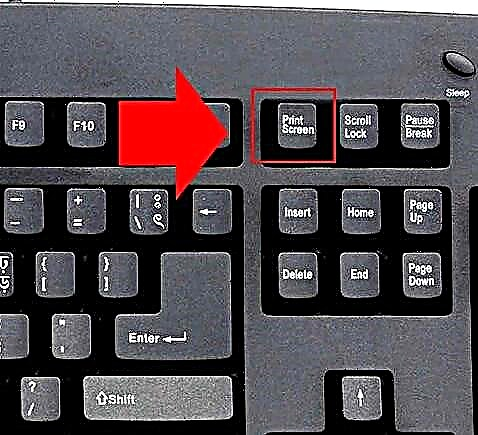
ეს ყველაფერი, იმედი გვაქვს, რომ შეგვიძლია დაგეხმაროთ. თუ თამაშის დროს ჯერ კიდევ ვერ მიიღებდით ეკრანის ანაბეჭდს, კომენტარებში გაზიარეთ თქვენი პრობლემა და ჩვენ დაგეხმარებით.











